L’imprimante n’imprime pas correctement les documents Publisher
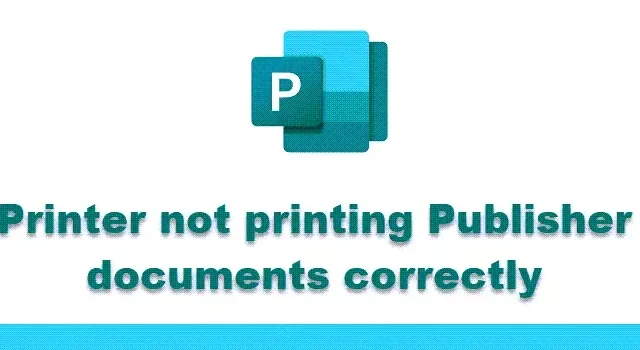
Microsoft Publisher est le logiciel polyvalent de Microsoft permettant de créer des dépliants, des brochures, des livrets, des calendriers, des mises en page et bien plus encore. Après tout ce travail acharné, vous souhaitez imprimer votre document. Mais que se passe-t-il si vous constatez que l’ imprimante n’imprime pas correctement les documents Publisher ?
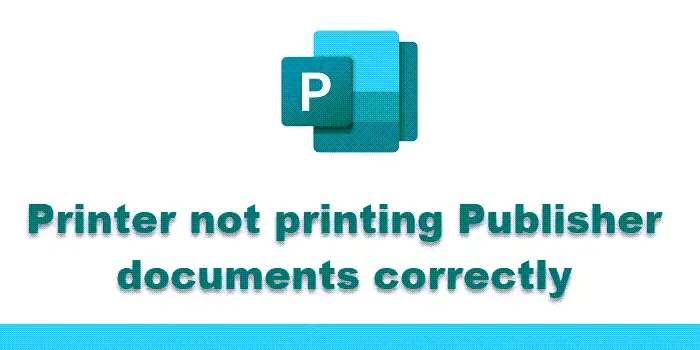
Vous pouvez effectuer certaines opérations pour dépanner et réparer l’imprimante et Publisher. En fonction de l’erreur, vous devrez appliquer un correctif différent.
L’imprimante n’imprime pas correctement les documents Publisher
Si vous constatez que votre imprimante n’imprime pas correctement les documents Publisher, cela peut être dû à plusieurs raisons. Cet article vous présentera quelques façons de résoudre le problème.
- Vérifiez l’imprimante
- Vérifiez la mise en page du document
- Vérifiez les paramètres d’impression
- Vérifiez les propriétés de l’imprimante
1] Vérifiez l’imprimante
Les documents Publisher peuvent ne pas s’imprimer correctement en raison d’un problème avec l’imprimante. Assurez-vous que votre imprimante est correctement branchée au secteur. Si vous utilisez une connexion sans fil, vérifiez la connexion. Vous devrez peut-être utiliser une connexion filaire si vous pensez que votre connexion sans fil est à l’origine du problème. Vous devez vérifier les consommables de l’imprimante, tels que l’encre ou le toner et le papier. Si tout cela fonctionne correctement, imprimez une page de test directement depuis l’imprimante en utilisant les combinaisons de boutons ou les paramètres de l’imprimante. Si la page de test s’imprime correctement, cela signifie qu’il y a un problème avec l’ordinateur ou la connexion à l’ordinateur.
2] Vérifiez la mise en page du document
Différents documents auront des mises en page différentes en fonction du logiciel et du type d’imprimante. Si l’imprimante n’imprime pas correctement les documents Publisher, il peut y avoir un conflit entre la configuration du document dans Publisher et l’imprimante. L’imprimante peut ne pas prendre en charge la configuration que vous avez pour le document. Vous devez accéder à la configuration de l’impression du document dans Publisher. Vous devez modifier les paramètres du document et du papier cible. Si votre imprimante dispose de plusieurs bacs, assurez-vous que l’impression est dirigée vers le bon bac. Certaines imprimantes peuvent ou non envoyer automatiquement le document vers le bon bac.
Si vous disposez d’une configuration de document pour une imprimante laser prenant en charge une marge plus étroite, vous devrez peut-être modifier la configuration de la marge si vous envisagez d’utiliser une imprimante à jet d’encre. Si vous imprimez plusieurs documents sur un seul papier, vous devrez peut-être ajuster l’espace entre eux pour éviter qu’ils ne soient coupés.
3] Vérifiez les paramètres d’impression
Lorsque vous lancez l’impression, assurez-vous que vous disposez des paramètres de couleur, du nombre de pages par feuille, du format de papier, de la face d’impression et des paramètres de couleur corrects. Si ces paramètres ne sont pas ceux par défaut, vous risquez d’avoir une impression incorrecte si vous oubliez de les configurer avant de les envoyer à l’imprimante.
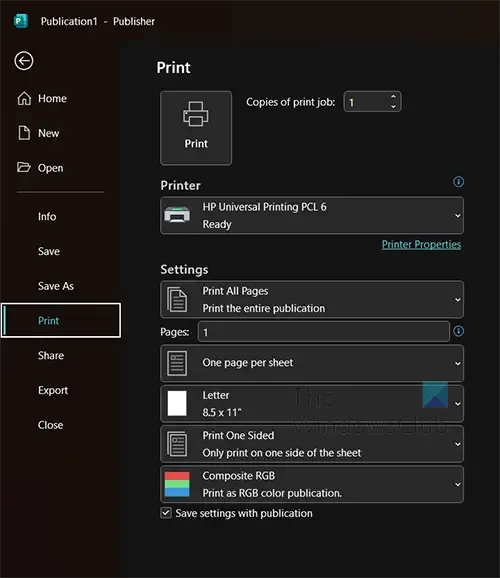
Pour vérifier les paramètres de l’imprimante, allez dans Fichier puis Imprimer .
Vous verrez les paramètres d’impression actuels pour l’imprimante sélectionnée. Vous pouvez cliquer sur la flèche déroulante pour sélectionner une autre imprimante si celle actuelle n’est pas celle sur laquelle vous souhaitez imprimer. Vous pensez peut-être que l’imprimante n’imprime pas correctement lorsque vous avez sélectionné des paramètres incorrects.
Pages par feuille
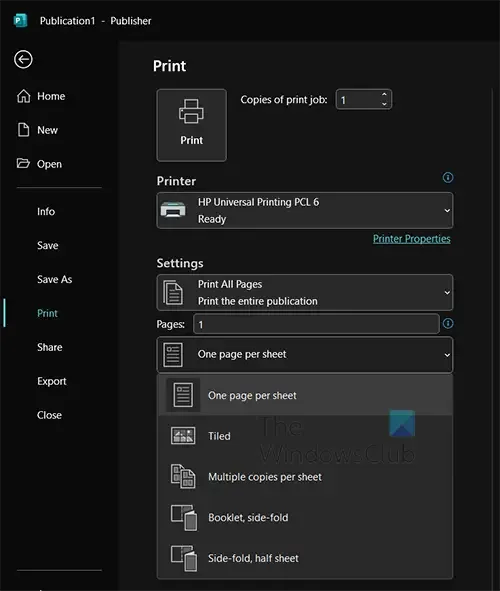
Assurez-vous que les bonnes pages par feuille sont sélectionnées pour correspondre à votre document. Vous pouvez choisir de placer plusieurs pages sur une seule feuille de papier, assurez-vous que ce que vous attendez correspond à ce que vous placez dans les paramètres.
Taille de la page
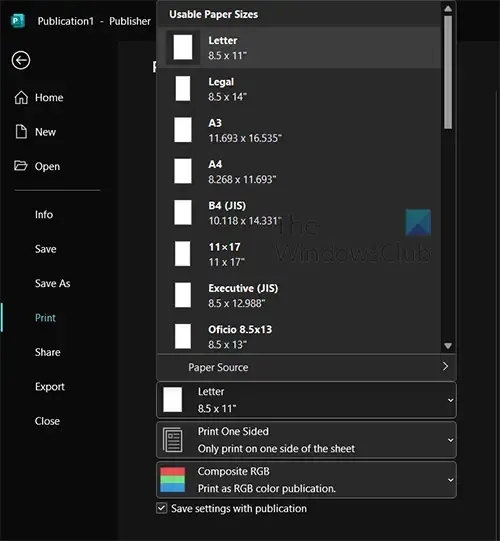
Sélectionnez la taille de page appropriée pour votre document. Si plusieurs éléments sont imprimés sur la même page, vous devez vous assurer que la taille de la page est correcte pour les adapter. Sélectionnez la taille de page correcte qui correspond à votre document.
Imprimé sur les côtés
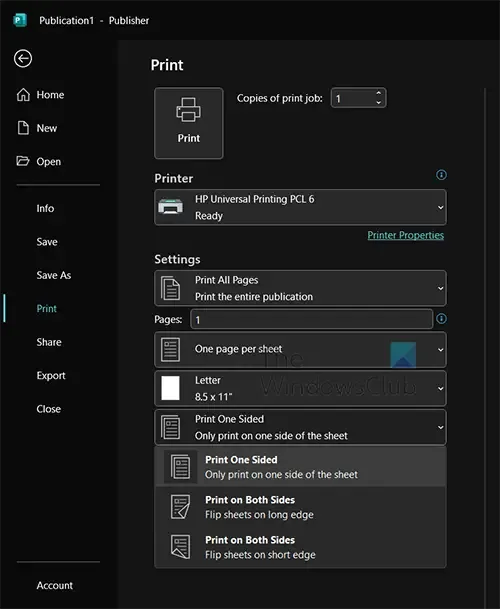
Si vous avez un document que vous souhaitez imprimer recto verso ou sur un seul côté, vous devrez sélectionner le bon.
Couleur ou niveaux de gris
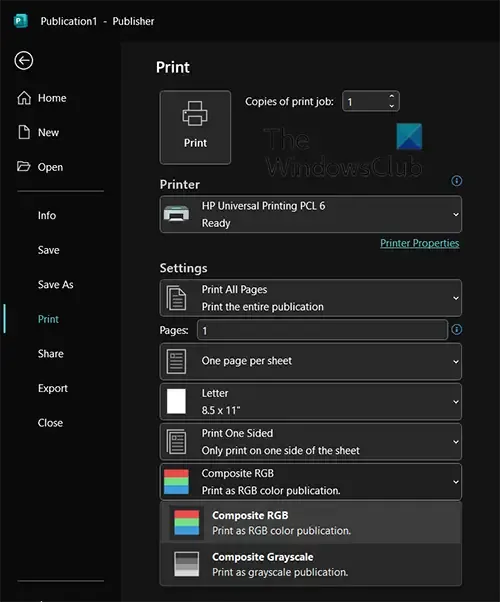
Lorsque vous décidez d’imprimer, vous pouvez demander à Publisher d’imprimer un document couleur en couleur ou en niveaux de gris. Assurez-vous simplement que vous avez sélectionné le bon.
4] Vérifiez les propriétés de l’imprimante
Parfois, vous devez apporter des modifications aux propriétés de l’imprimante, mais cela ne peut être fait qu’à partir de Windows. La modification de ces paramètres peut améliorer la qualité d’impression et la couleur. Si votre niveau d’encre est faible, vous pouvez augmenter la qualité d’impression en permettant à l’imprimante d’utiliser un peu plus d’encre. Si votre imprimante prend en charge certains papiers, vous devrez peut-être sélectionner les paramètres de ces papiers.
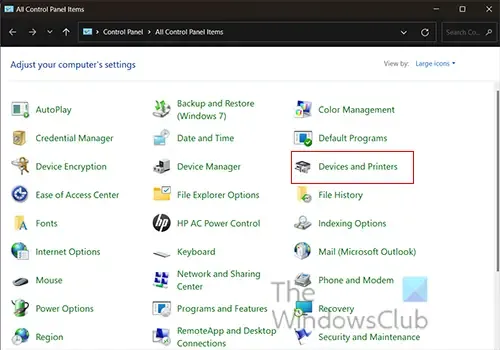
Pour accéder aux propriétés de l’imprimante, accédez à Démarrer, puis recherchez Panneau de configuration . Lorsque la fenêtre du Panneau de configuration s’ouvre, cliquez sur Périphériques et imprimantes .
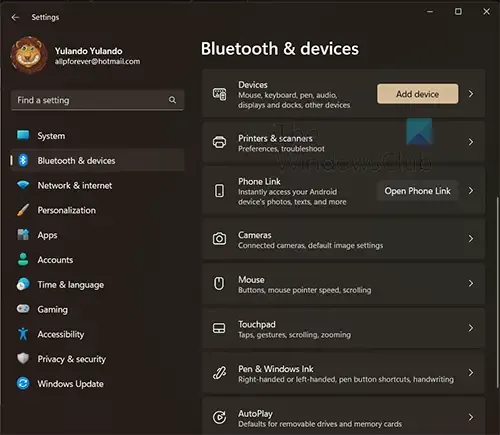
Lorsque vous cliquez sur Périphériques et imprimantes, vous serez redirigé vers la fenêtre Bluetooth et périphériques . Cliquez sur le bouton Imprimantes et scanners.
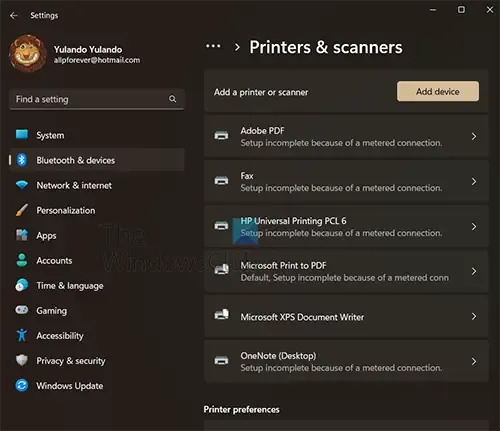
Dans la fenêtre Imprimantes et scanners, vous verrez une liste de toutes les imprimantes installées. Cliquez sur l’imprimante dont vous souhaitez accéder aux propriétés.
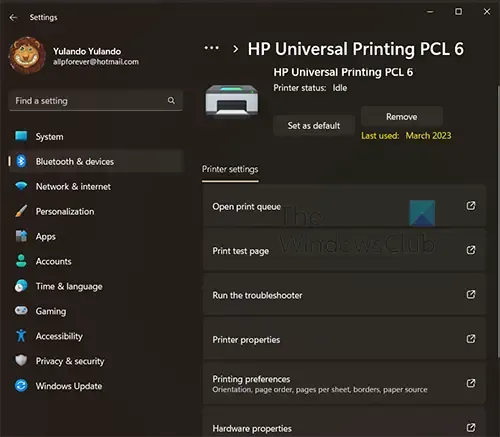
Maintenant que vous êtes dans les paramètres de l’imprimante, cliquez sur Préférences d’impression . Vous allez maintenant cliquer sur Avancé, et ici vous pourrez ajuster les paramètres disponibles pour votre imprimante, tels que le format du papier , les paramètres de couleur et la qualité d’impression . Lorsque vous avez terminé, cliquez sur OK .
Comment imprimer un document Publisher ?
Lorsque vous êtes prêt à imprimer votre document Publisher, allez dans Fichier puis Imprimer. Choisissez l’imprimante que vous souhaitez utiliser pour imprimer si vous disposez de plusieurs imprimantes. Vous pouvez également choisir de modifier les paramètres de votre impression. Lorsque vous avez terminé, cliquez sur Imprimer pour envoyer le document à l’imprimante.
Pourquoi l’imprimante coupe-t-elle les bords lorsque j’imprime ?
Les imprimantes couperont le contenu de votre document si le contenu se trouve en dehors de la zone imprimable de l’imprimante. La zone imprimable diffère d’une imprimante à l’autre. Les imprimantes laser sont généralement capables d’imprimer plus près du bord du papier. Les imprimantes doivent pouvoir maintenir le papier pour le faire passer dans l’imprimante. Pour vous assurer que votre travail ne sera pas coupé, effectuez un aperçu avant impression avant d’imprimer.



Laisser un commentaire